¿Cómo pasar los datos de iPhone a Android? Es mucho más sencillo de lo que te imaginas. En este artículo, te presentamos varias maneras para pasar todos los datos de un dispositivo iPhone a un Android rápidamente. También puedes probar FonePaw DoTrans, una herramienta útil para transferir los archivos entre iPhone, Andoird y PC con mayor facilidad.
Después de comprar un nuevo teléfono móvil Android, es posible desear pasar todos los datos de tu iPhone antiguo al Android nuevo, por ejemplo, los videos, fotos, contactos, mensajes o música que has guardado en iPhone, los cuales serán muy valiosos y importantes para ti.
Aunque parece un poco complicado pasar los datos entre los dispositivos de dos sistema operativo diferente, hemos encontrado las maneras más fáciles para transferir los archivos de iPhone a Android. Sin importar cuál marca de móvil usas, sea Samsung, Xiaomi, Huawei, Oppo, HTC o Vivo, sigue leyendo para probar y pasar todos los datos de iPhone a Android.
Artículos relacionados:
Cómo pasar fotos de iPhone a PC Windows [5 Métodos] (opens new window)
Cómo pasar música del ordenador al iPhone sin iTunes (opens new window)
Pasar todos los datos de iPhone a Android con solo 1 clic
Ante todo, te recomendamos utilizar los programas profesionales para pasar los datos de iPhone a Android, con los cuales no necesitas copiar o pegar los archivos uno por uno. FonePaw DoTrans (opens new window) es una herramienta diseñada exclusivamente para transferir los datos desde iPhone a Android por medio de cables USB y viceversa: Cómo pasar datos de Android a iPhone en PC o Móvil (opens new window).
Este software soporta pasar los contactos, mensajes, fotos, música y más entre los dispositivo iPhone, Android y PC Windows. Solo conecta tu dispositivo iPhone y Android al ordenador y DoTrans los convertirá en dos dispositivos de almacenamiento para que puedas administrar y transferir datos fácil y rápidamente.
¡Prueba ahora para pasar todos los datos de iPhone a Android! Ahora, vamos a ver cómo funciona Dotrans.
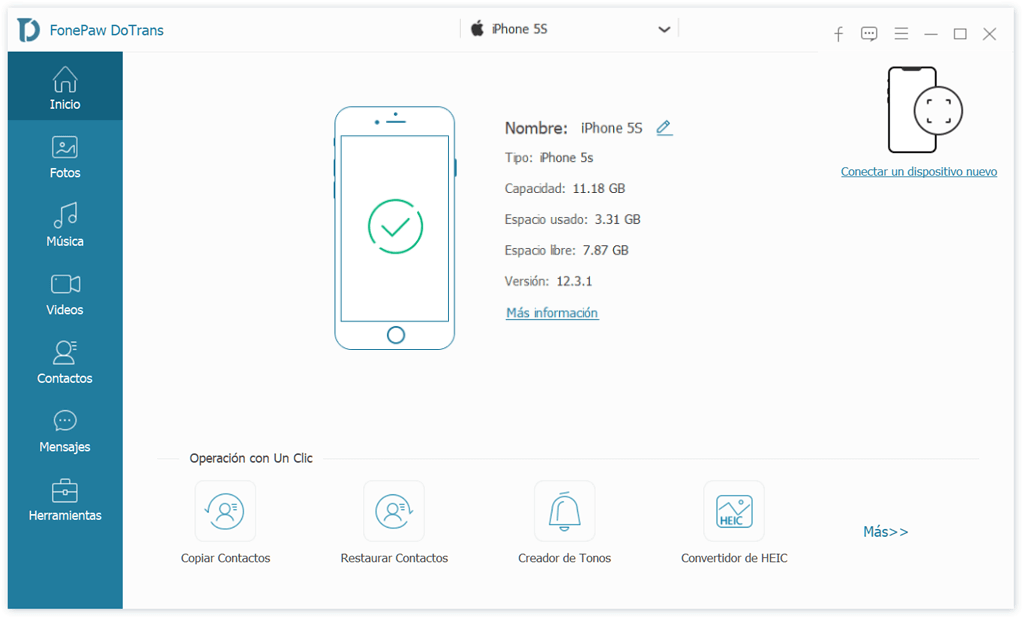
Paso 1. Conecta tu iPhone y Android a la PC con un cable lightning y un cable USB.
Paso 2. Selecciona el iPhone conectado. Luego, verás los datos como música, videos ,contactos o más en el programa.
Paso 3. Para pasar los datos, por ejemplo, fotos, desde iPhone a Android, ve a "Fotos", marca todas las fotos o solo las que necesites, haz clic en el botón Exportar a dispositivo y selecciona el dispositivo de Android conectado.
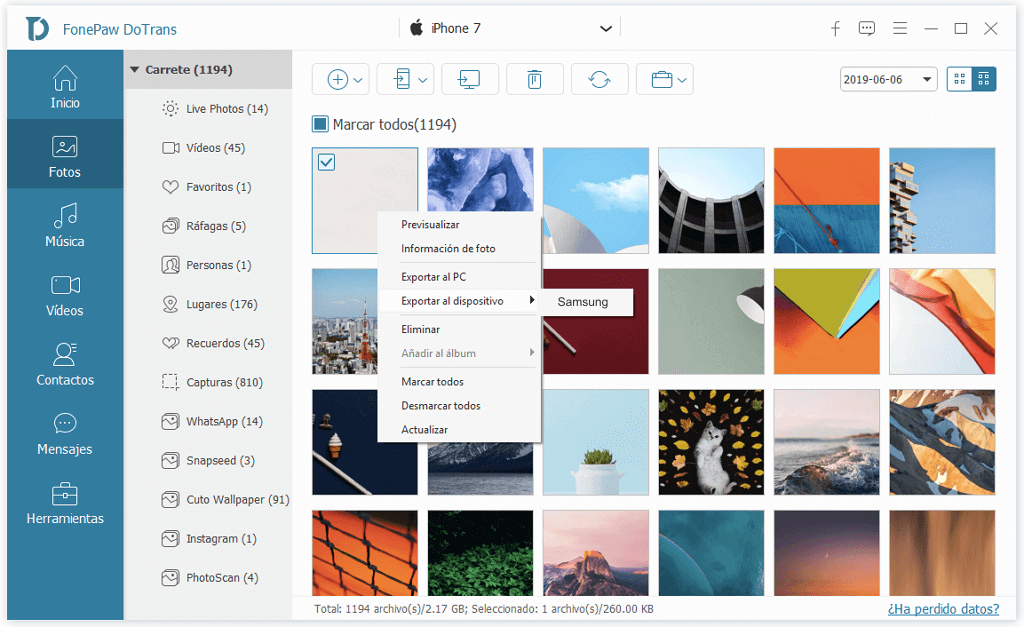
Una vez terminada la transferencia de datos, puedes revisar los archivos en las aplicaciones como Galería, Música o Contactos en tu móvil Android.
DoTrans, en realidad, es una opción ideal para pasar los datos de iPhone a Android. Además, esta herramienta potente no se limita a eso, también puedes usarla para realizar una transferencia entre iPhone y iPhone (opens new window), Android a Android (opens new window), Android a iPhone (opens new window). Haz clic en los enlaces para explorar más.
¿Qué es FonePaw DoTrans?
Pasar los datos de iPhone a Android uno por uno
Si no deseas instalar ningún programa, aquí te mostramos unos métodos para pasar los datos de iPhone a Android según los tipos de archivos.
Fotos y Videos
Las fotos y videos son los datos más fáciles de transferir desde iPhone a Android. Puedes pasar fácilmente imágenes y videos de iPhone a Android sea por conexión USB o almacenamiento de la nube.
Artículo destacado: Cómo pasar fotos de iPhone a PC Windows [5 Métodos] (opens new window)
Pasar fotos y videos desde iPhone a Android manualmente
Paso 1. Conecta tu iPhone a uno de los puertos USB en tu PC y conecta el teléfono Android a otro puerto.
Paso 2. Abre Mi Computadora (Esta PC) y podrás ver el iPhone y Android debajo de “Dispositivos Portátiles”.
Paso 3. Haz clic en almacenamiento de iPhone y abre la carpeta DCIM. Copia todas las fotos que desees transferir a Android.
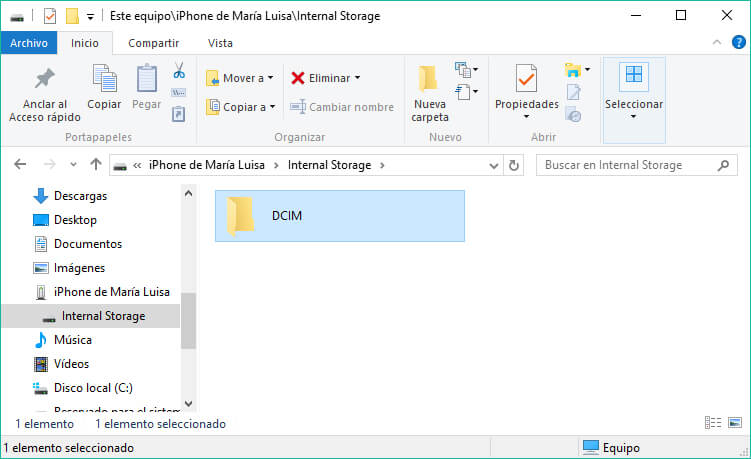
Paso 4. Abre el almacenamiento Android > Carpeta DCIM. Pega las fotos y videos de iPhone a una carpeta existente o crea una nueva carpeta para recibir archivos multimedia.
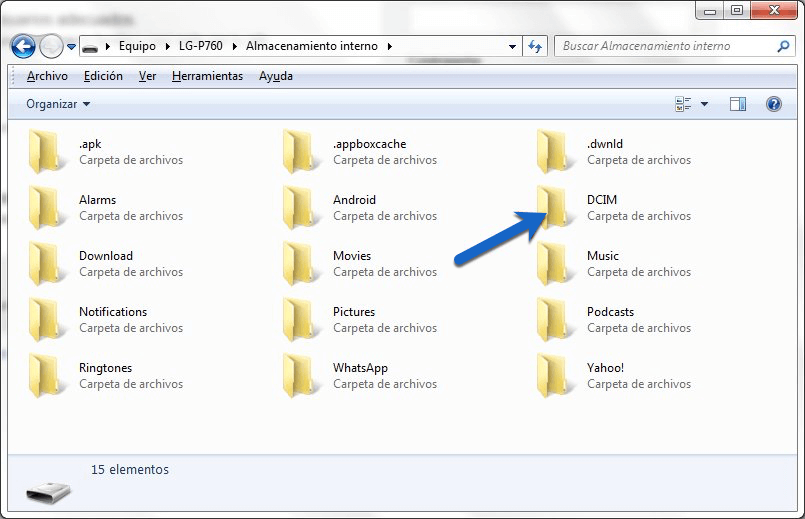
Sugerencia:
- Verifica que hayas escogido la opción MTP USB para recibir las fotos y videos desde iPhone.
- Es recomendable que copies una cantidad pequeña de fotos y videos desde iPhone a Android a la vez. Los errores pueden ocurrir cuando mueves cientos de fotos desde iPhone a Android por medio de Windows File Explorer.
Pasar fotos y videos desde iPhone a Android a través de la nube
Existen servicios de almacenamiento de la nube que puedes usar para compartir archivos entre las plataformas de iOS y Android. Por ejemplo, puedes usar Google Fotos para mover imágenes y videos desde dispositivos iOS a Android. Descarga Google Fotos para iOS en tu iPhone.
Después de iniciar sesión con tu cuenta de Google, puedes encender Copia de Seguridad y sincronización para cargar todas las fotos y videos desde tu biblioteca al almacenamiento de la nube. Luego, puedes instalar Google Fotos en Android y ver las fotos de iPhone ahí después de iniciar sesión con la misma cuenta de Google.
Sugerencia: Cargar fotos de iPhone en Google Fotos requiere de una conexión de Wi-Fi estable y puede tomar mucho tiempo para terminar la sincronización si tienes muchos archivos. Puedes usar DoTrans para mover las fotos y videos para acelerar el proceso.
Música
Ya estás preparado para el mundo de Android, pero ¿qué hay de la música en tu iPhone? Puedes mover tu música de iPhone a tu nuevo dispositivo Android’ Bueno, depende. Si estás suscrito al servicio de Apple Music, puedes descargar Apple Music para Android y continuar disfrutando del servicio.
En cuanto a las canciones que has comprado desde iTunes Store o hayas descargado en tu iPhone de algún lado, puedes pasar la música desde iPhone a Android directamente con DoTrans (opens new window).
O puedes mover manualmente las compras de iTunes desde iPhone a Android al hacer lo siguiente.
Paso 1. Conecta tu iPhone a iTunes en tu PC y selecciona Transferir Compras para guardar la música comprada en la biblioteca de iTunes de tu PC.
Paso 2. Conecta tu teléfono Android a la PC y navega a Usuario > Música > iTunes > Archivos Multimedia de iTunes por medio de Explorador de archivos para copiar toda la música de iPhone.
Paso 3. Pega la música al teléfono de Android.
Nota: Música, Películas, Series de Televisión con protección DRM desde iTunes Store no pueden ser transferidos desde tu iPhone a Android.
Contactos
La transferencia de contactos es un paso indispensable al momento de cambiarte a un nuevo teléfono. Y la transferencia de contactos desde iPhone a Android puede ser muy complicado sin una ayuda extra de herramientas como DoTrans.
DoTrans ofrece el método de transferencia en un clic para copiar directamente todos los contactos de iPhone a Android (opens new window) en tan solo unos clics, y después podrás encontrar todos tus contactos desde iPhone justo ahí en la app Contactos de tu teléfono Android.
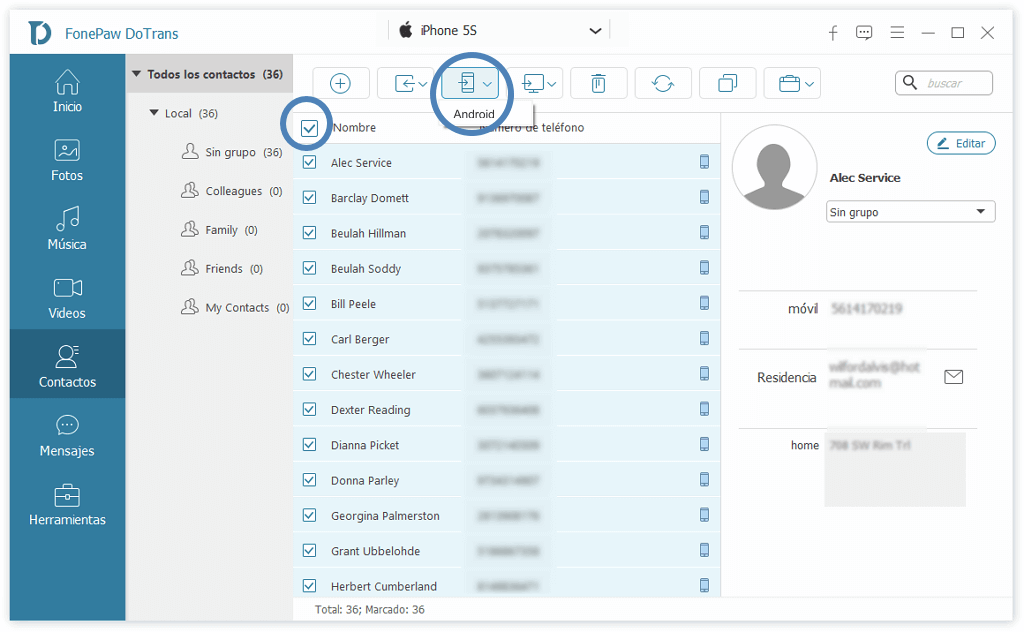
También puedes pasar los contactos mediante los archivos vCard con los siguientes pasos.
Paso 1. respalda los contactos en iPhone a iCloud. Dirígete a Configuración > iCloud y habilita Contactos.
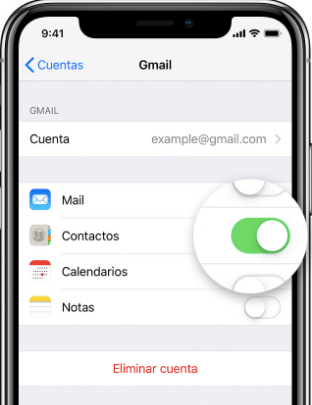
Paso 2. Dirígete a PC, abre un navegador y navega a iCloud.com.
Paso 3. Después de iniciar sesión con tu Apple ID, haz clic en Contactos > Más > Exportar los Contactos vCard para guardar los contactos de iPhone de formato .vcf en PC.
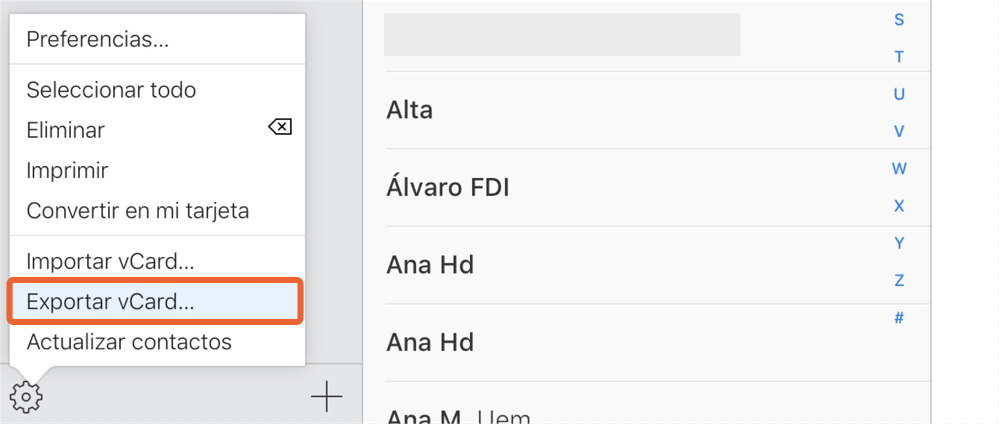
Paso 4. Conecta tu móvil Android, y abre Contactos > Importar/Exportar para importar los contactos guardados como archivos .vcf desde iPhone.
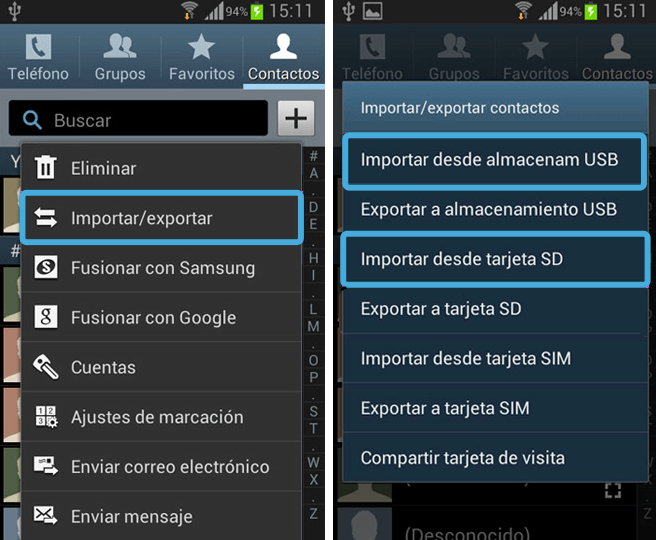
Además, si usas Google Contactos, podrás importar los contactos a Google Contactos y sincronizarlos con tu teléfono Android.
Mensajes de Texto
Pasar los mensajes de texto desde iPhone a Android es lo más complicado.
En primer lugar, necesitas exportar los mensajes desde tu iPhone. Puedes usar Dotrans para guardarlos como un archivo HTML, CSV, TXT en PC Windows o utilizar otras herramientas. Luego, pasar el archivo a tu dispositivo Android y descarga una aplicación llamada "iSMS2Droid". Finalmente, abre iSMS2Droid y importa los mensajes.
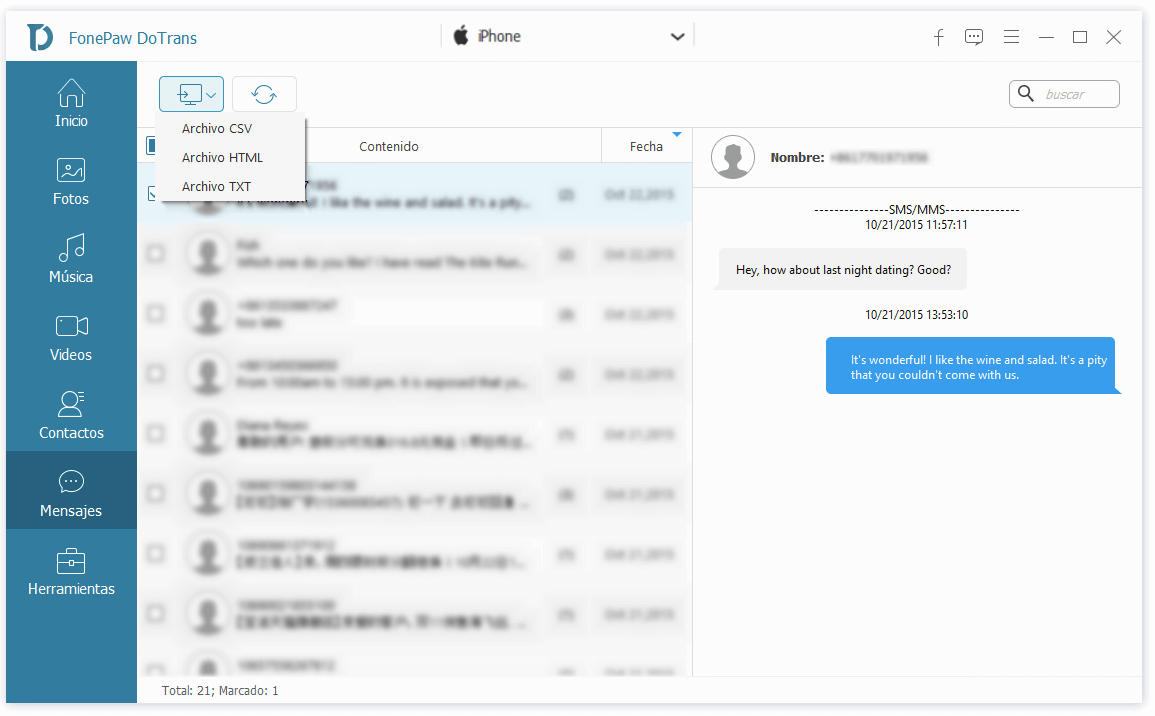
Además, si estás cambiándote desde iPhone a Samsung, Samsung ofrece el programa Smart Switch, el cual puede importar mensajes de texto a dispositivos Samsung desde respaldos de iTunes. Así que tendrás que realizar un respaldo en iTunes no encriptado en primer lugar y descargar Smart Switch para PC para importar los mensajes SMS al dispositivo Galaxy.
Calendario
Hay dos formas de importar los eventos en el calendario de iPhone a Android.
Sincronizar a Calendario de Gmail
En tu iPhone, dirígete a Configuración > Contraseñas y Cuentas > Agregar cuenta para agregar tu cuenta de Gmail y habilita la sincronización para Calendario. Luego, podrás acceder al calendario de iPhone desde Android por medio de Calendario de Gmail.
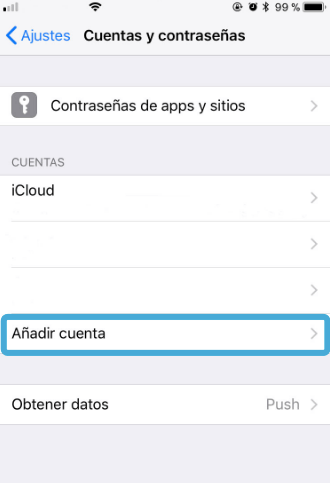
Exportar desde iCloud
Después de respaldar los eventos del calendario en iPhone a iCloud, puedes ir a iCloud.com y compartir los eventos que desees transferir a Android como Calendario Público.
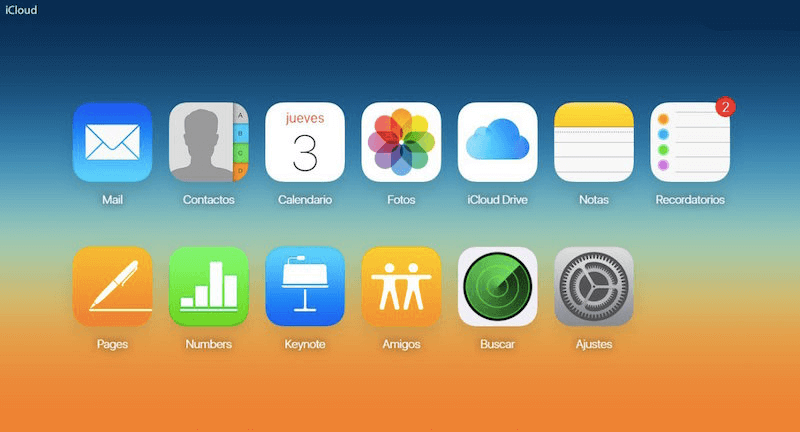
En el URL del calendario público, cambia el http a webcam y presiona Enter. Se te ofrecerá la opción para descargar un archivo ICS. Después de descargar el archivo, dirígete a Gmail > Calendario > Importar calendario e importar archivo ICS. Los eventos del calendario de iPhone aparecerán en el calendario de Google.

Documentos
Respecto a los documentos, tales como Word, Excel, archivos PPT, en tu iPhone, puedes enviarlos manualmente al teléfono Android por medio de correos si no hay muchos. O puedes subir los archivos desde iPhone a Dropbox, Google Drive u otro almacenamiento de la nube y luego descargarlas en tu dispositivo Android para transferirlos.
Aplicaciones
No hay forma de transferir aplicaciones desde iPhone a Android ya que las aplicaciones iOS son diferentes de su versión Android. Afortunadamente, la mayoría de las aplicaciones están disponibles tanto en la versión iOS y Android. Por lo tanto, puedes instalar fácilmente las aplicaciones que necesites desde Google Play Store después de iniciar sesión con tu cuenta de Google. Si en algún raro caso, la aplicación que necesitas es exclusiva al sistema iOS, estoy segura de que podrás encontrar su alternativa de Android desde Play Store.
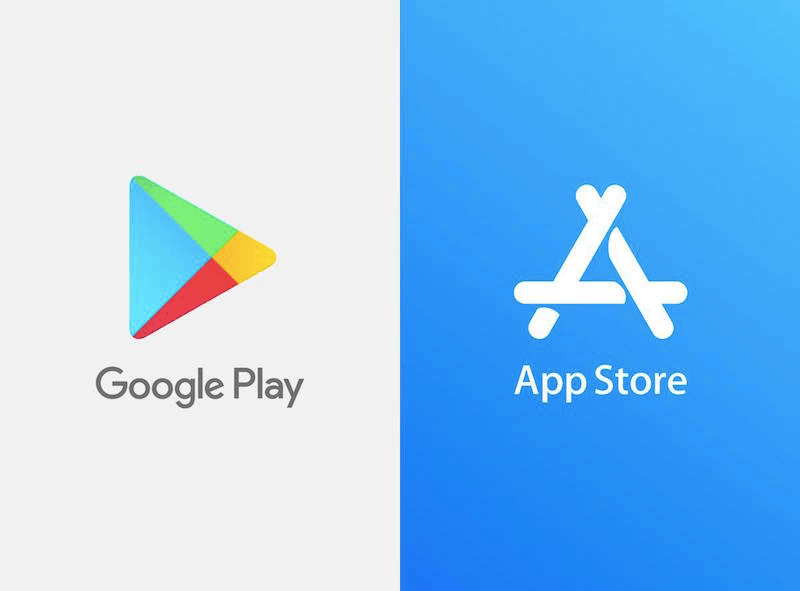
# Conclusión
Son todas las maneras para pasar los datos de iPhone a Android. Si te parece mucho trabajo transferir datos uno por uno manualmente, una herramienta para transferir desde iPhone a Android como FonePaw DoTrans (opens new window) pueden hacer todo más fácil. Lo puedes descargar gratis ahora, así que pruébalo.
- Más leídos
- 5 maneras de recuperar archivos borrados permanentemente en Windows PC
- Grabador de pantalla sin lag para Windows, Mac, iPhone, y Android
- Copiar contactos iPhone a PC en 4 maneras (Guía 2020)
- Mejorar rápidamente la calidad de un video con una resolución superior
- 5 mejores aplicaciones para recuperar conversaciones de WhatsApp para Android
















